
İçerik
Apple Music kitaplığınıza bir şarkı veya albüm eklediyseniz, bundan sıkıldığınızda nasıl çıkarılacağı açıklanmaktadır.
Apple Music, iOS 8.4 güncellemesiyle birlikte, Apple’ın müzik akışı ormanına olan yolculuğunun başlangıcını belirten iOS 8.4 güncellemesiyle birlikte lanse edildi. Şirket Spotify, Pandora, Rdio, Tidal ve daha pek çok şeyi üstlenmeyi amaçlıyor.
Apple Music, 7/24 yayınlanan Beats 1 radyo istasyonu ve elle seçilmiş şarkıları çalan gerçek DJ'ler tarafından kontrol edilen ve popüler sanatçılarla yapılan röportajlar dahil olmak üzere bazı benzersiz özelliklerle birlikte geliyor.
Sonuç olarak, Apple Music, Apple'ın kullanıcılar için müzikal zevke hitap ettiği sürece kullanıcılar için daha iyi bir deneyim yaratacağını söylediği algoritmaları kullanmak yerine elle seçilen içeriğe odaklanır. Aslında, Apple Music'in büyük bir kısmı, kullanıcılarına önerilerine uymadan önce hiç duymadıkları müzik sağlıyor.
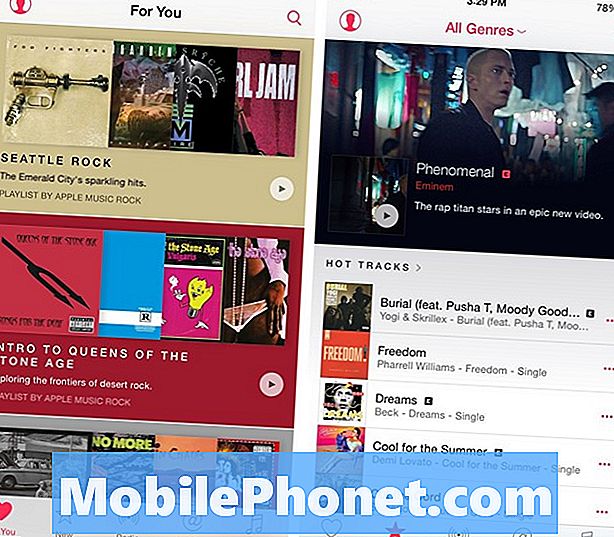
Ancak, Apple Music'teki kitaplığınıza bir şarkı veya albüm eklediyseniz, ancak eskisi kadar albüm veya şarkıyla ilgilenmiyorsanız, onu kitaplığınızdan tamamen çıkarabilirsiniz. İşte nasıl yapılacağı.
Apple Müzik Kütüphanenizden Müzik Kaldırma
Muhtemelen kitaplığınıza bir şarkı eklediniz (Apple Music'te ya da başka bir hizmette olsa da) ve sonunda şarkı artık sizinle çalmadı. Bu, benimle sık sık oluyor, monotonlaşmaya başlamadan önce bir çok kez bir şarkı dinlerken ve kulağınızı daha da fazla yakalayan daha yeni bir şarkı çıkıyor.
Apple Music'te, bir şarkıyı, albümü veya bir sanatçının tamamını Apple Music kitaplığınızdan çıkarmak şaşırtıcı derecede kolaydır. Sadece bu basit adımları izleyin.
İlk önce, Müzik uygulamasını açın ve ardından Benim müziğim sağ alt köşedeki sekme. Bu, müzik kütüphanenizi tamamen gösterir.
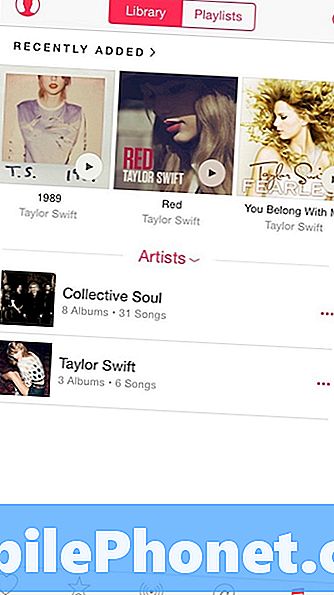
Şimdi, bir sanatçının tamamını kütüphanenizden silmek istiyorsanız, sanatçı listenizde bulun ve ardından sağdaki üç noktaya dokunun. çeşitli seçeneklerin bulunduğu bir açılır menü görünecektir, ancak seçmek istediğiniz Müziğimden Kaldır.
Buna dokunulduğunda, tekrar tıklatacağınız bir onay açılır penceresi açılır. Müziğimden Kaldırve bunun gibi, o sanatçının müziğinin tümü de kütüphanenizden silinecek.

Daha belirgin olmak ve belirli bir albümü silmek istiyorsanız, bir sanatçı seçin ve bu listede daha önce kitaplığınıza eklediğiniz albümleri seçin. Buradan, elipslerin üzerine sağa doğru hafifçe vurun ve Müziğimden Kaldır Sadece daha önce yaptık.
Daha belirgin olmak ve bir albümdeki belirli bir şarkıyı silmek istiyorsanız, şarkının ait olduğu albüme ve listedeki şarkıyı bulmanız yeterlidir. Buradan, elipslerin üzerine dokunun ve Müziğimden Kaldır.
Hepsi bu kadar! Artık kitaplığınızda o şarkıya, albüme veya sanatçıya sahip değilsiniz. Elbette, kitaplığınıza yeniden eklemek istiyorsanız, sadece şarkıyı veya albümü arayın ve daha önce yaptığınız gibi ekleyin.
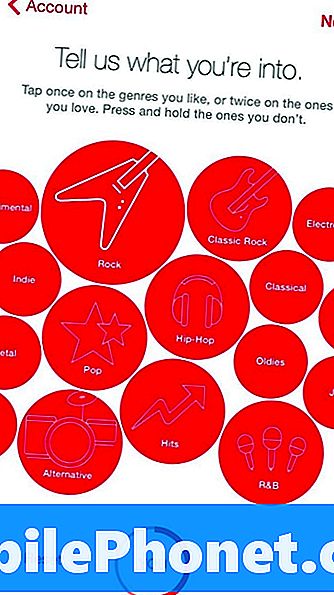
Tabii ki, bu Apple Music hakkında bilmeniz gereken tek ipucu değil. Aslında, Apple’ın yeni müzik yayını servisi söz konusu olduğunda, bilmeyeceğiniz pek çok harika özellik var; en önemlisi, herhangi bir Apple Music şarkısını Saat uygulamasında çalar saatiniz olarak belirleyebilme yeteneği.
Apple'ın bunun için yerleşik bir özelliği olmadığından, Spotify çalma listelerinizi temiz bir üçüncü taraf uygulaması kullanarak Apple Music'e kolayca aktarabilirsiniz. Apple Music uygulamasına, en sevdiğiniz türlerin ve sanatçıların ne olduğunu söyleyeceğiniz ilk kurulum işleminden yararlanarak size daha iyi müzik önerileri sunmayı da öğretebilirsiniz. Kalp simgesi ile “Buna Benzer Daha Fazla Oynat” seçimi arasındaki farkı bilmek de önemlidir.
Apple Music henüz başlangıç aşamasındadır, bu nedenle henüz mükemmel bir müzik akışı platformu değildir. Aslında, Apple Music geliştirilinceye kadar şimdilik Spotify'a bağlı kalıyorum. Bu iyi bir hizmet, ancak Spotify da çok iyi, bu yüzden şu anda geçiş yapma gereği duymuyorum ve diğer pek çok Spotify kullanıcısının da aynı şekilde hissettiğinden eminim.

